მკითხველის არჩევანი
პოპულარული სტატიები
თითოეული მოწყობილობა გაშვებულია ბაზაზე ოპერაციული სისტემა "Android", დროთა განმავლობაში malfunction. და ამის მიზეზი ხშირად მარცხნივ OS. აღსანიშნავია, რომ აუცილებელი არ არის, რომ დაუყოვნებლივ დაუკავშირდეს სერვის ცენტრს, სადაც მოწყობილობა განახლდება.
რა არის Android Hard Reset?
თუ მოწყობილობის ყურადღებით იყენებთ, Android ოპერაციულ სისტემას შეუძლია დიდი ხნის განმავლობაში იცხოვრონ წარუმატებლობები და სხვადასხვა მიზეზების გამო, რომლებიც წარმოიშობა რამდენიმე მიზეზის გამო:
• ხშირია განაცხადების საეჭვო წყაროებიდან, რომლებიც შეიძლება დააზარალონ ოპერაციული სისტემა და სისტემის ფაილები.
• აპარატის მეხსიერებას დროებით ფაილები, ქეშები და სხვა ნამსხვრევები იყენებენ პროგრამების, ბრაუზერების და თამაშების გამოყენებისგან.
• superadmin (root- ს უფლებების) უფლებების მიღებისას მომხმარებელი არ იცის მნიშვნელოვანი მონაცემების წაშლა.
• ოპერაციული სისტემის კომპონენტები დაბლოკილია ან წაიშლება ვირუსით.
ხშირად არსებობს ვირუსი, რომელიც ბლოკავს ტელეფონს. ის მოითხოვს თანხის გადარიცხვას ანგარიშზე, ემუქრება, რომ ის სისხლის სამართლის პასუხისმგებლობას ექვემდებარება. არ შეგეშინდეთ ასეთი შეტყობინებები. ეს არის საერთო განქორწინება. Android Hard Reset შეუძლია გაუმკლავდეს პრობლემები გამოწვეული სხვადასხვა მიზეზების გამო. ეს არის მობილური მოწყობილობის სპეციალური ფუნქცია, რომელიც შექმნილია ყველა მონაცემების გადასატანად ქარხნის პარამეტრებში. შედეგად, მომხმარებლის იღებს აბსოლუტურად სუფთა მანქანა, რადგან იგი მაშინვე შეძენის.
ტრენინგის გარეშე
Android- ის მძიმე გადატვირთვის დაწყებამდე საჭიროა გარკვეული მონაცემების შენახვა. ესენია: სატელეფონო წიგნი, პაროლები, ანგარიშები და სხვა. ეს კეთდება განსხვავებულად:
• თქვენი Google ანგარიშის სინქრონიზაცია მობილური ინტერნეტი ან Wi-Fi;
• აკავშირებს კომპიუტერთან USB- ს გამოყენებით, მაშინ როდესაც ყველა აპარატის მონაცემები შენახულია სპეციალური პროგრამა;
• შეგიძლიათ შეინახოთ კონტაქტები ტელეფონის წიგნიდან მეხსიერების ბარათზე გადასვლის გზით.
მობილური მოწყობილობის შიდა მონაცემებთან ერთად, რეკომენდირებულია მეხსიერების ბარათის კომპიუტერში შენახული ფაილების კოპირება. აღსანიშნავია, რომ Android Hard Reset წაშლის არა მხოლოდ ყველა პერსონალურ მონაცემს, არამედ ინფორმაციას SD ბარათზე არსებული ფაილების შესახებ. ამრიგად, შევსებული მეხსიერების ბარათზე, რომელიც გადატვირთვის შემდეგ მოწყობილობაშია ჩაწერილი, ძველი ფაილის თავზე გამოჩნდება ახალი ფაილური სისტემა. როდესაც ყველა ღირებული ინფორმაცია შენახულია, მას შესთავაზებს გავაკეთოთ Android Hard Reset. ეს კეთდება სამი გზით:
- პროგრამული უზრუნველყოფა (სისტემის პარამეტრებიდან);
- აღდგენაში;
- კომპიუტერის გამოყენებით.
პარამეტრების აღდგენა
ეს მეთოდი გამოიყენება, როდესაც მოწყობილობა იწყება ნორმალურად და მუშაობს სწორად, რადგან იგი ხორციელდება პარამეტრებისგან. თქვენ უნდა გახსნათ "პარამეტრები", მოძებნეთ "პირადი ინფორმაცია". "Android" - ის სხვადასხვა ვერსიები ამ ელემენტის სხვადასხვა სახელებს ითვალისწინებს. მაგალითად, "აღდგენა და გადატვირთვა" ან "ანგარიშები". თქვენ უნდა წავიდეთ და დააჭირეთ ღილაკს "გადატვირთეთ მონაცემები ქარხნის პარამეტრებში." ამის შემდეგ თქვენ უნდა ეთანხმებით იმ ყველაფერს, რაც შემოთავაზებულია. თქვენ უნდა დააჭიროთ ღილაკს "გადატვირთვა მოწყობილობები", და შემდეგ "წაშალე ყველა".
მეშვეობით აღდგენის რეჟიმი
აღსანიშნავია, რომ ქარხნის პარამეტრები შეიძლება დაბრუნდეს სისტემის აღდგენის გამოყენებით. ეს ხელს შეუწყობს იმ შემთხვევაში, როდესაც მოწყობილობის გამო ბრძოლა არ იწყება ან მისი მუდმივი გადატვირთვა შეინიშნება. ამდენად, პარამეტრები ვერ მიიღებს. აღდგენის რეჟიმის შესასვლელად, თქვენ უნდა გამორთოთ ტელეფონი და გამართოთ რამდენიმე ღილაკი. ეს კომბინაცია შეიძლება იყოს განსხვავებული და დამოკიდებულია მწარმოებლის მიერ, რომელმაც გაათავისუფლა მოწყობილობა. Samsung Samsung Hard Reset შემდეგია:
1. სამი გასაღებები clamped, რომლებიც მდებარეობს ტელეფონი: ძალა, მენიუ და მოცულობა up.
2. როდესაც შავი ეკრანი გამოჩნდება ღილაკების სიაში, რომელიც აკრეფავს მოცულობის კორექტირებას, შეარჩიეთ მონაცემების / ქარხნის გადატვირთვა, დიახ და გადატვირთეთ ახლა.
• ASUS. დაიჭირე მოცულობა და სამი წამი ძალა. შეარჩიეთ აღდგენის რეჟიმი. შემდეგ ყველაფერი იგივეა, რაც Samsung- ში.
• Alcatel. ინარჩუნებს ძალას და მოცულობას. მაშინ უნდა გამოიყურებოდეს ინსტრუქციები Samsung- ისთვის.
• ACER. პრინციპი იგივეა, რაც Alcatel- ში.
• HTC. პრესისა და გამართვის მოცულობა ქვემოთ, up და ძალა. როდესაც "გაფრთხილება" გამოჩნდება, გამოიყენეთ მოცულობა ცალკე.
• ნოკია. თქვენ უნდა დაიჭიროთ ქვემოთ მოცულობა ქვემოთ ღილაკები, ძალა და კამერა.
• SONY. ამ შემთხვევაში სიტუაცია უფრო რთულია. პირველი თქვენ უნდა დააკისროს ტელეფონი მაქსიმალურ დონეზე. მაშინ ტვინის გათიშულია, ძებნის იწყება იმ შემთხვევაში, ან სახურავი ქვეშ პატარა მრგვალი ხვრელი, რომლის უკანაც გადატვირთვის ღილაკს მოთავსებულია. დაწკაპეთ იგი ნემსის ან ქაღალდის კლიპის გამოყენებით. ამ შემთხვევაში, ეკრანი უნდა გამოიკვეთოს და როცა გადის, თქვენ უნდა გამართოთ ძალა და დააჭირეთ რამდენჯერმე მოცულობას.
მეშვეობით კომპიუტერი
ზოგჯერ ტელეფონი არ გამორჩეს და მობილური მოწყობილობის აღდგენის რეჟიმი უბრალოდ არ არის გათვალისწინებული. ამ შემთხვევაში, შემოთავაზებულია, რათა რთული გადატვირთვის Android მეშვეობით კომპიუტერი. ეს მოითხოვს სპეციალური პროგრამების გამოყენებას. თითქმის ყველა მწარმოებელმა საკუთარი მოწყობილობები უზრუნველყო სპეციალიზირებული პროგრამებით, რომლებიც შეძლებენ სისტემის განახლებას, მონაცემების სარეზერვო ასლის შექმნას, მონტაჟს, აპარატის აღდგენას Android Hard- ის აღდგენის გზით.
პირველი თქვენ უნდა ჩამოტვირთოთ ამ კომუნალური. ამისათვის შეგიძლიათ იხილოთ დეველოპერის ოფიციალური ვებ-გვერდი, ასევე სხვა სერვისები და ბლოგები. აღსანიშნავია, რომ იგი შეიცავს ინფორმაციას, თუ როგორ უნდა გადატვირთოთ მოწყობილობა ამ პროგრამის მეშვეობით. მართალია, გაუმკლავდეთ მათ უბრალოდ და დახმარების გარეშე. ისინი ინტუიციური არიან, ამიტომ პრობლემები პრაქტიკულად გამორიცხულია. ამის შემდეგ, თქვენ უნდა ჩამოტვირთოთ მძღოლი საჭირო "Android" მოწყობილობა, თუ არ არის ხელმისაწვდომი მონაცემთა ბაზაში სასარგებლო მომსახურება. შემდეგი, კომპიუტერი უკავშირდება კომპიუტერს USB- ს გამოყენებით. გადატვირთვის პროცესი იწყება.
"Android" არის დიდი ოპერაციული სისტემა, რომელსაც გააჩნია მრავალი ფუნქცია და შესაძლებლობები, რაც განკუთვნილია მობილური მოწყობილობებისთვის. პროგრამის ძირითადი კოდისა და დემოკრატიის მკაფიო ინტერფეისი, ამ უპირატესობის მთავარი უპირატესობაა, რომელსაც Google დეველოპერები დაუღალავად მუშაობენ. მომხმარებლებს აქვთ ფართო შესაძლებლობები პლატფორმის შეცვლისათვის, ახალი აპლიკაციების ჩამოტვირთვისთვის, ინსტალაციისთვის და სხვა. და თუ თქვენ ასევე მიიღებთ ძირეულ უფლებებს (გაფართოებულ ადმინისტრატორს), თქვენ შეგიძლიათ მთლიანად შეცვალოთ სისტემა შეუცნობი ფორმაში. თუ გსურთ, შეგიძლიათ ყოველთვის პარამეტრების აღდგენა ქარხნის პარამეტრებში (ხელახლა გადატვირთვა), და გაჯეტი ისეთივე კარგი იქნება, როგორც ახალი. ამ პუბლიკაციაში, ვისაუბრებთ იმაზე, თუ როგორ უნდა ხელახლა გადატვირთოთ Android- ზე და რატომ არის ეს, პრინციპში, საჭიროა.
ამ პროცედურის დაწყებამდე მინდა ვთქვა რამდენიმე სიტყვა იმის შესახებ, თუ რას მოიცავს, რა არის და რა არის სასარგებლო მომხმარებლისთვის. ხელახლა გადატვირთვა - ეს არის პარამეტრების სრული გადატვირთვა, ანუ სისტემაში დაბრუნების სისტემა მისი თავდაპირველი სახით. როგორც წესი, ამ ფორმით თქვენ ყიდულობთ ახალ მოწყობილობას. პირველი მყარი გადატვირთვისას საჭიროა მოწყობილობის მფლობელი, როდესაც იგი გაიყიდება. ეს მეთოდი ბევრად უფრო მარტივია, ვიდრე ყველა მომხმარებლის მონაცემების მოძიება და წაშლა, პარამეტრების გადატვირთვის გარდა, გარანტიას იძლევა ქეშისა და სხვა ციფრული ნაგვის გაწმენდა. მძიმე გადატვირთვა გამოიყენება სხვადასხვა ფუნქციის დარღვევისთვის. მაგალითად, სმარტფონზე შეიძლება გათიშოს, შეანელებს, აწარმოოს სხვადასხვა შეცდომები. ამ შემთხვევაში, თქვენ შეგიძლიათ "Cheer up" სისტემის გადატვირთვის. და ბოლოს, მყარი გადატვირთვის არის გამოსავალი თუ დაავიწყდა თქვენი გრაფიკული ან ციფრული პაროლი ეკრანის დაბლოკვა. ასე რომ, როგორ გამოვიყენოთ მძიმე გადატვირთვა Android- ზე?
ამ პროცედურის მნიშვნელოვანი დარღვევა ისაა, რომ ქარხნის პარამეტრების გადატვირთვისას ყველა მომხმარებლის პარამეტრები, აპლიკაციები, პირადი მონაცემები, შენახული ანგარიშები, ჟურნალები, პაროლები და ტელეფონის მეხსიერებაში არსებული ყველა ინფორმაცია წაიშლება. მხოლოდ ის მონაცემები, რომელიც ინახება მეხსიერების ბარათზე, დარჩება, როგორც ამბობენ, საკუთარი სიცოცხლე ცხოვრობს და მისი შინაარსის კორექტირების ერთადერთი საშუალებაა ინფორმაციის შემუშავება ან რედაქტირება. ზოგჯერ პარამეტრების გადატვირთვა უნდა განხორციელდეს არაპროგნოზირებადი სიტუაციის დროს (როგორც ავარია ან დავიწყებული პაროლი) და არ დაკარგოს მნიშვნელოვანი ინფორმაცია, უკან ეს. ყველა მომხმარებლისთვის "Android" - ის პირადი ინფორმაციის შენახვის დიდი გზა არის "Google- ის" და მსგავსი რესურსების ღრუბელი, მაგრამ ეს წინასწარ უნდა მოექცეს მზრუნველობას, რადგან მყისიერი გადატვირთვის შემდეგ ინფორმაციის აღდგენა აღარ ექვემდებარება.

მსგავსი პროცედურის ჩატარების რამდენიმე საშუალება არსებობს. თითოეული მათგანის შესახებ ცოტათი გვეტყვით.
თუ საჭიროა პარამეტრების გადატვირთვა, მაგალითად, პრობლემები ან დავიწყებული პაროლი, შემდეგი გზა თქვენთვის. ეს არის ყველაზე რთული, რადგან ის მოითხოვს მომხმარებელს ეწვევა აღდგენის რეჟიმი (პატარა კონსოლი ჩატვირთვა ოპერაციული სისტემა და პარამეტრების გადატვირთვა). თითოეული მოწყობილობის მოდელისთვის, ამ კონსოლში შეღწევის გზა განსხვავებულია. პირველი თქვენ უნდა გამორთოთ მოწყობილობა. შემდეგ დააჭირეთ ღილაკებს. მაგალითად, თუ არ იცით, როგორ უნდა გააკეთოთ Samsung Hard Reset, კვების გასაღები კომბინაცია (ასევე დაბლოკვის ღილაკი) და მოცულობა ქვემოთ არის შესაფერისი. ეს არის ყველაზე გავრცელებული კომბინაცია და შესაფერისია საუკეთესო მოდელებისთვის. თანამედროვე სმარტფონებისათვის. შემდეგი ყველაზე პოპულარული კომბინაციაა ძალაუფლების მოცულობის ზრდა ან იგივე კომბინაციები "მთავარი" ღილაკით (ეკრანის ქვედა ცენტრალური ღილაკი).

თუ ხედავთ "Android" ლოგოს ეკრანზე და შემდეგ შავი ეკრანი სიებთან ერთად, მაშინ კონსოლში ხარ. ახლა თქვენ უნდა აირჩიოთ wipe მონაცემები / სულ რაოდენობა ცოტა, ასე რომ არ არის რთული. გადართვა სიიდან გამოყენებით ღილაკები, რომ შეცვალოს ხმის მოცულობა. დაბლოკვის ღილაკზე ხანგრძლივი დაჭერით თქვენ დაადასტურებთ შერჩევას. ფაილების პარამეტრებისთვის პარამეტრების გადატვირთვა გაკეთდა და ორიგინალური მენიუში დაბრუნდა. ახლა თქვენ უბრალოდ უნდა დაუბრუნდეთ ჩვეულებრივ რეჟიმს გადატვირთვის გზით. ამისათვის აირჩიეთ გადატვირთვის სისტემა. HTC და სხვა მოდელები? დიახ, ზუსტად იგივე, თუ მოწყობილობა Android OS- ს მართავს.

თუ სისტემაში ცუდი არაფერია, თქვენ შეგიძლიათ მარტივად მიიღოთ ეს მეთოდი. უახლეს ვერსიებზე არის "აღდგენა და გადატვირთვის" ელემენტი. ახლა დააჭირეთ "გადატვირთვის პარამეტრები". თქვენ საშუალება ექნებათ წაიკითხოთ სხვა შეტყობინება, რომ მონაცემები წაიშლება და კარგია თუ არა ამის საჭიროება. თუ ყველაფერი შეესაბამება - კიდევ ერთხელ ვადასტურებთ ქმედებას და ყველაფერი მზად არის. თუ თქვენ გაინტერესებთ, თუ როგორ უნდა გააკეთოთ რთული გადატვირთვა Android ტაბლეტი, მაშინ ეს მეთოდი ასევე უნდა მოერგოს თქვენ. ექსტრემალურ შემთხვევებში, გამოიყენეთ წინა ვარიანტი, მაგრამ ტაბლეტების "აღდგენის" რეჟიმში მიღება საკმაოდ რთულია.
რამდენიმე Android მომხმარებლებს იციან, რომ ბევრი მნიშვნელოვანი ოპერაცია შეიძლება შესრულდეს მთელი რიგი რიცხვითი კოდების გამოყენებით, რომლებიც დარეკულდება dialer (პანელის შესვლის ტელეფონის ნომერი). ანუ, უბრალოდ, აკრიფეთ კონკრეტული კოდი, თუ აკრიფეთ რეგულარული ნომერი და სისტემა პასუხობს შესაბამისად. შეიყვანეთ კოდი * 2767 * 3855 # , * # * # 7378423 # * # * ან * # * # 7780 # * # დამოკიდებულია gadget მოდელი, და თქვენი პარამეტრები დაუყოვნებლივ გადაიტვირთოთ დამატებითი დადასტურების გარეშე. ასე რომ, ყურადღებით იფიქროთ, სანამ დარეკოთ ერთ-ერთ კოდს. ეს მეთოდი კარგია მისი სიჩქარისთვის და ეს შესაფერისია ჩინური "Android "- ისთვისაც კი. თუ თქვენ არ იცით, თუ როგორ უნდა გააკეთოთ Hard Reset Prestigio - ეს არის შესანიშნავი ვარიანტი. ასეთი კოდები არსებობს სხვა ფუნქციებისათვის და შემუშავებულია ტესტირების მოწყობილობებისთვის.

ეს ყველაფერი. ახლა თქვენ იცით, თუ როგორ უნდა გააკეთოთ რთული გადატვირთვა Android- ზე. მთავარია ამის გაკეთება გონივრულად, ნელა და ყველა შედეგთან.
სმარტფონის ან ტაბლეტის გამოყენება? არის თუ არა თქვენი მოწყობილობა იმდენად clogged, რომ მას არ შეუძლია მუშაობა ჩვეულებრივ? აპირებთ სმარტფონის ახალ მფლობელს გადასცეს? შემდეგ თქვენ უნდა აღადგინოთ ქარხნის პარამეტრები. ის ხელს შეუწყობს მეხსიერების სრულად გასაგებობას და აპარატის მუშაობის ნორმალიზებას. როგორ გავაკეთოთ Android Hard Reset და მიიღოთ თქვენს განკარგულებაში გაწმენდილი და მზად გამოყენებული სმარტფონი ან ტაბლეტი? ეს ჩვენს დეტალურ მიმოხილვას მოგვითხრობს.
ოპერაცია, ოპერაცია android სისტემა დაბინძურებული ნაგვის ფაილით, რის შედეგადაც მუშაობის პროგრამები და მომხმარებლის ქმედებები. შედეგი არის "შენელება" და ოპერაციული სისტემის არასწორი ოპერაცია. რა უნდა გააკეთოს, თუ ეს უბრალოდ შეუძლებელია გამოიყენოს მოწყობილობა, და მრავალი გაწმენდის აღარ დაეხმარება? რა უნდა გააკეთოს, თუ გადაწყვეტთ სმარტფონის / ტაბლეტის გაყიდვა და მისი შინაარსის წაშლა?
ყველაფრისთვის არსებობს უნივერსალური პროცედურა, რომელიც ერთ-ერთ სახელს ატარებს:
რას აკეთებს ეს პროცედურა? იგი მთლიანად ასუფთავებს ოპერაციულ სისტემას და დააბრუნებს მის თავდაპირველ მდგომარეობას. - ამ ფორმით არის ის, რომ მას ორიგინალური შეფუთვა გახსნის შემდეგ. ასევე, სმარტფონის / ტაბლეტის მეხსიერებაში შენახული მომხმარებლის მონაცემების წაშლა - ეს არის ფოტოები, ვიდეოები, დოკუმენტები, აპლიკაციები და მრავალი სხვა. ამავე დროს, ყველა დაგროვილი ნაგავი ამოღებულია - მას შემდეგ, რაც გადატვირთვისას, ჩვენ მივიღებთ ჩვენს განკარგულებაში სრულყოფილად სუფთა მოწყობილობას.

მყარი გადატვირთვის უმარტივესი გზაა "პარამეტრები - სარეზერვო და ზოგადი გადატვირთვისთვის" და დააწკაპუნეთ შესაბამის ღილაკზე აქ. ოპერაციული სისტემა გააფრთხილა მნიშვნელოვანი მონაცემებისა და ანგარიშების წაშლის შესახებ, რის შემდეგაც ის სთხოვს, დაამტკიცოს თავისი ქმედებები. თუ მათ დაადასტურებთ, სისტემა გადატვირთვას გამოიწვევს. დაწყების შემდეგ, ის მზად იქნება თავდაპირველი პარამეტრებისთვის - დაკავშირება ქსელში და შეიტანეთ ანგარიშის მონაცემები, ან უბრალოდ გააგზავნით მოწყობილობას საბოლოო მომხმარებლისთვის.
ეს პროცედურა მუშაობს Android- ის ყველა სმარტფონში. როგორ გამოვიყენოთ Android ტაბლეტზე მყარი გადატვირთვა? ისევე, როგორც სმარტფონებზე - არ არსებობს განსხვავებები.
თქვენი მოწყობილობა არ იძლევა მენიუს შესვლის საშუალებას? ეს მოხდება, როდესაც ოპერაციული სისტემის ფაილები ნაწილობრივ დაზიანებულია. ამ შემთხვევაში, თქვენ უნდა შეასრულოს Hard Reset Android- ის გამოყენებით სპეციალური მომსახურების კოდები მსგავსი ყველაზე გავრცელებული USSD ბრძანებები. გახსენით "dialer", აკრიფეთ * # * # 7780 # * # * ან * 2767 * 3855 #, დაადასტუროთ თქვენი განზრახვა და დაველოდოთ შედეგებს. თუ მითითებული ბრძანებები არ დაეხმარება, სცადეთ აკრეფა * # * # 7378423 # * # *.
ეს არ დაეხმარება? ალბათ სმარტფონის ან ტაბლეტის მჭიდროდ დაკიდება უკვე ჩატვირთვისას? შემდეგ თქვენ უნდა მიიღოთ აღდგენის რეჟიმი. მოწყობილობის გამორთვა, დააჭირეთ გასაღები კომბინაციას აღდგენის რეჟიმის შესასვლელად, აირჩიეთ მენიუში "მონაცემების / ქარხნის გადატვირთვის წაშლა", დაადასტუროთ თქვენი ქმედებები და დაველოდოთ შედეგებს. გადატვირთვის შემდეგ, თქვენი მოწყობილობა ფუნქციონირებს, მაგრამ მთლიანად ცარიელია. - შიდა მეხსიერებადან ყველა მომხმარებლის მონაცემები წაიშლება.

შეზღუდული რაოდენობის ადამიანები იყენებენ სმარტფონის შინაარსის პროგრამებს - ბევრი ურჩევნია რეგულარული ინსტრუმენტები გადაწერა და სინქრონიზაციის მონაცემები. მიუხედავად ამისა, პროგრამების სმარტფონებისათვის და ტაბლეტებისთვის (მწარმოებლების მიერ გამოშვებული) სწრაფად შეუძლია მოწყობილობის მიღება. ჩვენ ვუზრუნველყოფთ კომპიუტერში სათანადო აპლიკაციას, დააკავშირეთ მოწყობილობა და მენიუში მენიუში გადატვირთეთ ელემენტი შეარჩიეთ ქარხნული პარამეტრებით - მას შემდეგ, რაც სმარტფონი / ტაბლეტი გადაეგზავნება გადატვირთვას.
სრული გადატვირთვა მოიცავს ყველა მომხმარებლის მონაცემების სრულ განადგურებას სისტემის დაბრუნების მიზნით. ეს პროცესი შეიძლება განხორციელდეს როგორც მოწყობილობის პარამეტრებში და ასევე აპარატურის გადატვირთვისას აღდგენის რეჟიმში, ასევე მოუწოდა ხისტი გადატვირთვა ან Wipe. არ არსებობს მნიშვნელოვანი განსხვავებები გადატვირთვის მეთოდებს შორის, გარდა იმ ქმედების განხორციელებისა, რომლებიც ხელს უწყობენ მომხმარებლის მიერ. აღდგენა სასარგებლოა თქვენთვის, როდესაც მოწყობილობა არ იწყება ან პერიოდულად იყინება.
მოწყობილობის პარამეტრების სრული გადატვირთვა
ნუ დატოვებთ იმას, რომ მოწყობილობის თითოეული მოდელი და OS- ს ვერსია ითვალისწინებს ქვემოთ ჩამოთვლილ სხვა ელემენტებს. ამიტომ, იხელმძღვანელეთ საკუთარი ლოგიკით.
ქარხნის პარამეტრების აღდგენა საკმაოდ მარტივია, უბრალოდ ფოკუსირება ქვემოთ მოყვანილი ქმედებების ალგორითმი.
- გახსენით თქვენი სმარტფონის ან ტაბლეტის პარამეტრების მენიუ.
- იპოვეთ სექცია "მეხსიერებაში ჩამონტაჟებული".
ასევე მენიუში "ჩამონტაჟებული მეხსიერება" შეიძლება იყოს ხელმისაწვდომი "კონფიდენციალურობის" და უკვე მასში ნახავთ გადატვირთვის ვარიანტს.
გარდა ამისა, აირჩიეთ "წმინდა მეხსიერების ბარათი" ვარიანტი, წაშალოთ ყველა მონაცემი და თუ საჭიროა, თქვენს შემთხვევაში.
როგორ განვახორციელოთ მძიმე გადატვირთვა
არსებობს პრობლემები, რომლებიც უკავშირდება მოწყობილობის ჩატვირთვის უუნარობას ან შესაბამისი მენიუს ხელმისაწვდომობის არარსებობას. თუ ასეთი შემთხვევა გაქვთ, აწარმოეთ აპარატი აღდგენის რეჟიმში. მისი მენიუს მისაღებად საჭიროა ტელეფონის გამორთვა, როდესაც აპარატურის გამორთვა ხდება. თქვენ გაიგებთ, რა კომბინაცია იქნება ეფექტური თქვენს შემთხვევაში, თუ მითითებებს თუ როგორ გამოიყენოთ საკუთარი სმარტფონის ან ტაბლეტი. ჩვენი ვერსია, ჩვენ ფოკუსირება ყველაზე გავრცელებული ვარიანტი.
გამორთეთ მოწყობილობა. ამავე დროს, დააჭირეთ ხმის ღილაკს ქვემოთ, მთავარი გასაღები და დენის ღილაკი. როდესაც ეკრანზე გამოჩნდება, შეგიძლიათ გაათავისუფლონ ღილაკები. მენიუში იპოვეთ Wipe მონაცემები / ფაქტორების გადატვირთვის პუნქტი და დააკლიკეთ დადასტურების ღილაკს (როგორც წესი, საწყისი ან ჩართული ღილაკი). Yes შერჩევა - წაშლა ყველა მომხმარებლის მონაცემები გადატვირთვისა და ორიგინალური მენიუ გამოჩნდება. იპოვეთ ელემენტის გადატვირთვის სისტემა ახლა და დაველოდოთ მოწყობილობაზე ჩართვას.
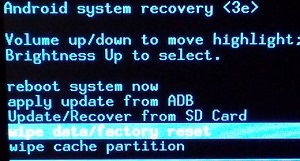

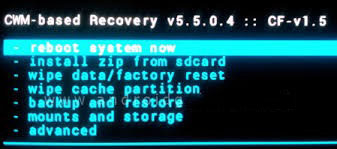
დარწმუნდით, რომ ეს ქმედებები გამოიწვევს იმ ფაქტს, რომ დაკარგავს ყველა მონაცემს მეხსიერების მეხსიერებაში. სატელეფონო წიგნი, SMS, კონფიდენციალური მონაცემები პაროლების სახით და ზარების ბლოკად - ეს ყველაფერი მთლიანად გადატვირთულია. ამიტომ, არ უნდა იყოს ზარმაცი იმისათვის, რომ შექმნათ სარეზერვო ასლები საჭირო ინფორმაცია სხვა მოწყობილობებზე, მაგალითად, PC- ზე.
სმარტფონები და ტაბლეტები Android ოპერაციულ სისტემას აქვს ღირსეული ფუნქციონირება და საშუალებას მოგცემთ გადაჭრას სხვადასხვა ამოცანები. ისინი იყენებენ სხვადასხვა პროგრამებს, შენახულ ფოტოებს, ვიდეოებს და სხვა მონაცემებს. ხანდახან აუცილებელია სისტემაში შენახული ყველა ის მოცილება. მექანიკური მონაცემების წაშლა ძალიან შრომატევადია, ამიტომ აპარატის დამონტაჟება მყისიერად ხდება აპარატის თავდაპირველ მდგომარეობაში. როგორ გადატვირთოთ ქარხნული პარამეტრების Android OS? არსებობს მრავალი გზა, რომელსაც განვიხილავთ ჩვენს განხილვაში.
რატომ უნდა გადატვირთოთ ოპერაციული სისტემა და მთელი მოწყობილობა ქარხნის სახელმწიფოში? ეს კეთდება შემდეგ შემთხვევებში:
შედეგი არის Android მოწყობილობის სრული დასუფთავება მისი ორიგინალური მდგომარეობით.
გსურთ სმარტფონის ან ტაბლეტის გაყიდვა? საჭიროა ოპერაციული სისტემის ფუნქციონირების შეცდომები და აპლიკაციები? შემდეგ ჩვენ გვეტყვით, თუ როგორ უნდა გადააკეთოთ Android ქარხნის პარამეტრებში და დააინსტალიროთ აპარატი მეხსიერებაში არსებული პროგრამებისა და მონაცემების გასაგებად. გადატვირთვის გამართვის უმარტივესი გზაა მთავარი მენიუში, შეარჩიეთ "პარამეტრები", აირჩიეთ "აქტივაცია და გადატვირთვა" და დააჭირეთ "მონაცემთა გადატვირთვის" ხაზს.
რა ხდება შემდეგ? და შემდეგ ჩვენ გაფრთხილებას მიიღებთ, რომ ახლა ყველა მონაცემები წაიშლება მოწყობილობიდან – ანგარიშები, ფოტო გადაღებული, გადმოწერილი მუსიკა, სამუშაო ფაილები და წვდომის გასაღებები დაშიფრული ფაილები მეხსიერების ბარათზე. ამ მოწყობილობაში შესული ყველა ანგარიში აქ ჩამოთვლილია. ძალიან ქვედაში იპოვით ღილაკს "გადატვირთვის მოწყობილობა" - დააჭირეთ და დაველოდოთ სისტემის დაბრუნებას მის თავდაპირველ მდგომარეობაში.

სხვადასხვა შეცდომის შედეგად, მენიუს ელემენტი შესაძლოა არ იყოს ხელმისაწვდომი. და შეუძლებელი იქნება Android- ის აღდგენა ქარხნის პარამეტრებში. რა უნდა გავაკეთოთ ამ შემთხვევაში? უმარტივესი გზა გამოიყენოს ერთი საინჟინრო გუნდი, რომელიც ხელმისაწვდომია Android ოპერაციული სისტემის ყველა ვერსიაში და ყველა მოწყობილობაზე. ბრძანება * 2767 * 3855 # - იგი აკრეფილია რეგულარულად.
თუ რაიმე მიზეზით გუნდი არ მუშაობს, შეგიძლიათ გამოიყენოთ სხვა ბრძანება - * # * # 7780 # * # *. წინა ბრძანების მსგავსად, ის დაეხმარება რთულ გადატვირთვას (დააჩქაროს Android- ის ქარხნის სახელმწიფოში, თუ ის არ დაეხმარება, სთხოვეთ მესამე ბრძანების დარეკეთ - * # * # 7378423 # * # * გადატვირთვის შემდეგ მიიღებთ სუფთა მოწყობილობას ორიგინალური ქარხნის მდგომარეობა.
არ გამოიყენოთ ბრძანებები, რომლის მიზანიც არ იცი, რადგან ეს შეიძლება გამოიწვიოს თქვენი აპარატის მუშაობის დაკარგვა.

Android ოპერაციული სისტემა შეიძლება დაზიანდეს იმდენად, რომ მისი გაშვება შეუძლებელია. დაზიანების ტიპური ნიშანი გაუთავებელი მოწყობილობის დატვირთვაა. ერთადერთი გზა, რათა მოწყობილობის დაბრუნება ცხოვრებაში არის Hard Reset (ზოგადი გადატვირთვის) მეშვეობით აღდგენის რეჟიმში. ამ რეჟიმში წვდომისათვის გამოიყენეთ შემდეგი კომბინაციები:
დააჭირეთ ღილაკებს, როდესაც ჩართავთ თქვენს სმარტფონს ან ტაბლეტს. ზოგიერთი მოდელისთვის, დამატებით ქმედებებს ახორციელებენ გარკვეული ღილაკების დაჭერით, შემდეგ მოწყობილობებზე ჩართვა ზემოთ კომბინაციით.
ამდენად, Android- ის ქარხნის პარამეტრების დასაბრუნებლად, საჭიროა გასაღები კომბინაცია, რომელიც საშუალებას გაძლევთ შეიყვანოთ აღდგენის რეჟიმი თქვენს აპარატში (ჩვეულებრივ, ამ რეჟიმში გამოიყენება Android მოწყობილობების გასახსნელად). შემდეგი, შეარჩიეთ პუნქტი "წაშალოს მონაცემები / ქარხნის გადატვირთვა" და დაველოდოთ ქარხნის პარამეტრების დაბრუნებას. გაითვალისწინეთ, რომ თქვენი ტელეფონის ყველა მონაცემები წაიშლება.. ამიტომ, არ უნდა უგულებელვყოთ სარეზერვო ასლების შექმნა ამ მონაცემების დაკარგვის თავიდან ასაცილებლად.
არავითარ შემთხვევაში არ შეხებია სხვა ნივთები საინჟინრო მენიუში ან აღდგენის რეჟიმი - ეს შეიძლება გამოიწვიოს ყველაზე მოულოდნელი შედეგები, დანადგარის შესრულების სრული დაკარგვა და მისი შემდგომი აღდგენის შეუძლებლობა.
| მსგავსი სტატიები: | |
|
დიდხანს ფრანგული ფერადი ფრანგული ლარი ლაქი
ფრჩხილის ხელოვნების ყველა ახალი ტექნოლოგიით, ქურთუკი გრძელდება ... რატომ არის სისხლის წნევის მკვეთრი ზრდა?
მაღალი არტერიული წნევის ყველაზე თვალსაჩინო ნიშნებია თავის ტკივილი, ... წონა კვლავ დგას - რა უნდა გააკეთოს წონაში, როგორ ჩამოყალიბდეს
ხანგრძლივი წონის დაკარგვის დროს, თითქმის ყველას აქვს პრობლემა ... | |